このエントリーでは、海外のGoogle Playからアプリをインストールする方法をお伝えします。
日本リリースされていないアプリをインストールしようとすると、「このアプリはお使いのどのデバイスにも対応していません。」と表示されてインストールできません。
アプリの開発元は国ごとにアプリをローカライズしているので、国によってGoogle Playのラインナップは異なります。
例えば、LINEを複数の端末にインストールできる「LINE Lite」やディズニーのパズルゲーム「Disney Emoji Blitz」は日本のGoogle Playではインストールできません。
今回は、海外のGoogle Playから直接アプリをダウンロードする方法を紹介します。root化も不要ですし、APK Downloaderを使う必要もないのでセキュリティも安心です。
なぜGoogle Playは、海外のアプリをインストールできないのか?
Google Playに登録している国のアプリしかダウンロードできない仕様だからです。
AppStoreは国ごとにApple IDを作れば海外のアプリをインストールできますが、Google Playはそうはいきません。日本で使っているGoogleアカウントは、自動的に日本のGoogle Playに紐付いています。
以下のヘルプ記事にあるように、Google Playの国を変更すれば、変更した国のGoogle Playからアプリをインストールすることは可能です。でも、一度変更すると1年間は国を変更できないので、この方法はオススメできません。この方法は海外に引っ越した場合を想定した仕様です。
Play の国を変更できるのは、1 年に 1 回のみです。いったん変更すると、1 年間は元に戻すことができません。
国を変更すると、以前の国での Google Play の残高は新しい国では使用できなくなります。
海外のGoogle Playからアプリをインストールする手順
Google Playの国を変更せずに、海外のGoogle Playからアプリをインストールする手順を紹介します。
Google Playの国を変更するわけではないので、引き続き日本のGoogle Playからもアプリをインストールできます。
簡単に流れを説明すると、次のようになります。
①海外のGoogle Playで使用するGoogleアカウントを作成
②海外のGoogle Playにアクセスしてアプリをインストール
では、詳しい手順をお伝えします。
- VPNアプリをインストール
- VPNに接続
- Androidで新規Googleアカウントを作成
- Google Playのアカウントを切り替える
- 海外のGoogle Playからアプリをインストールする
1. VPNアプリをインストール
VPNアプリをインストールしてください。
接続できる国を選べるVPNアプリならばどれでも構いません。
- 無料アプリ・・・TunnelBear
- 有料アプリ・・・Hotspot Shield (有料版)
2. VPNに接続
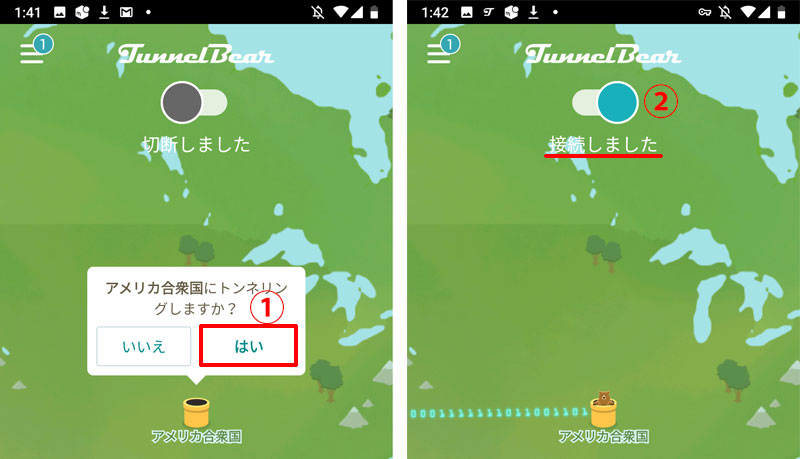
TunnelBearでアメリカにVPN接続する
インストールしたいアプリがある国にVPNで接続します。今回はTunnelBearを使いました。
例えばアメリカのGoogle Playからアプリをインストールするのであれば、VPNの接続先をアメリカにします。
3. Androidで新規Googleアカウントを作成
海外のGoogle Playで使用するGoogleアカウントを作ります。
VPNで接続している状態で、Androidで新規Googleアカウントを作成してください。
- 設定→アカウント→アカウントを追加→Google→アカウントを作成
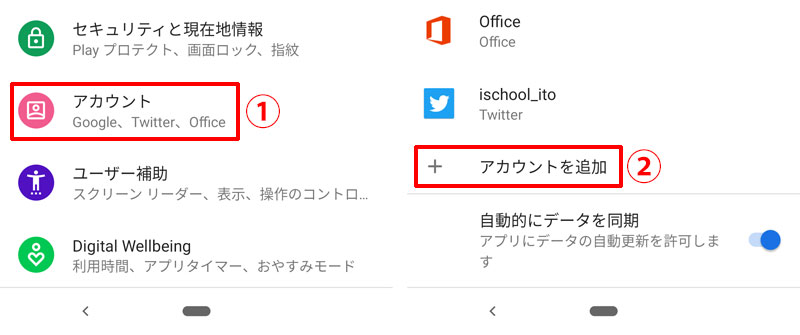

新規Googleアカウントを作成しますが、Android本体のGoogleアカウントはそのままで変更する必要はありません。
4. Google Playのアカウントを切り替える
Google Playを立ち上げて、新規に作成したGoogleアカウントに切り替えます。
①「≡」をタップ
②▽をタップ
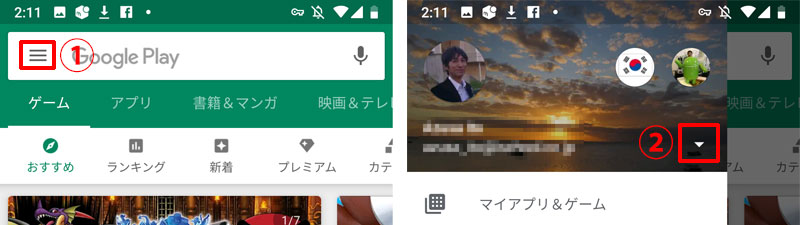
③アカウントをタップして切り替える
④「同意する」をタップ
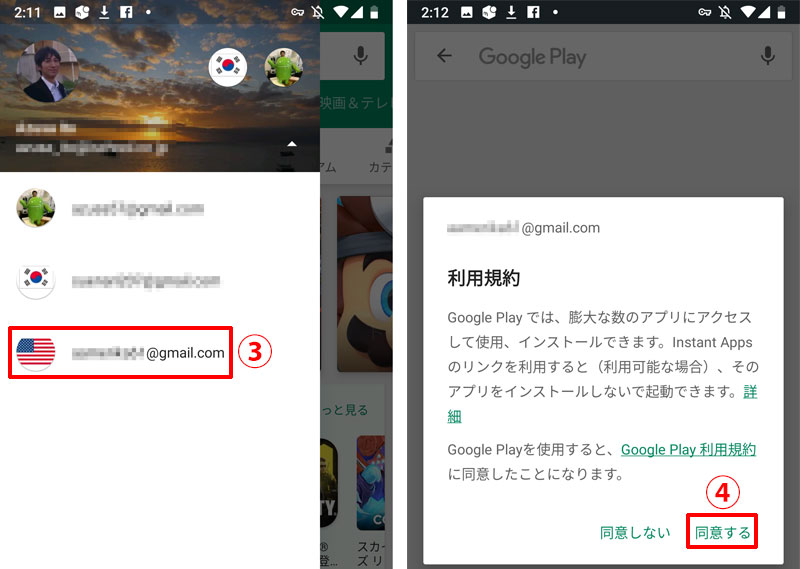
VPNで接続した国のGoogle Playが表示されます。
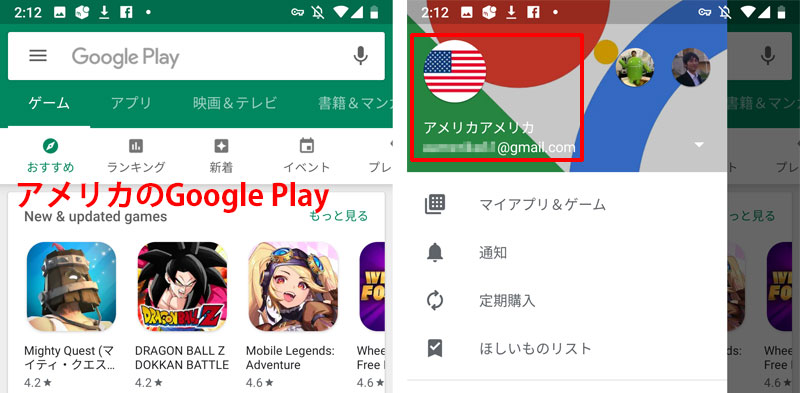
Google Playは国によってレイアウトやUIが若干異なりますので、海外のGoogle Playにアクセスすると違いに気がつくと思います。
5. 海外のGoogle Playからアプリをインストールする
この状態で、海外のGoogle Playからアプリをインストールことができます。お好きなアプリをインストールしてください。
注意点
日本のGoogle Playからアプリをインストールする時はどうすればいいのでしょうか?
Google Playのアカウントを日本で使っているものに切り替えてから、アプリをインストールすればOKです。
- VPNアプリでの接続を解除
- Google Playのアカウントを切り替える
- アプリをインストール
1. VPNアプリでの接続を解除
VPNアプリでの接続を解除します。
2. Google Playのアカウントを切り替える
Google Playのアカウントを日本で使っているものに切り替えます。
①「≡」をタップ
②アカウントをタップして切り替える
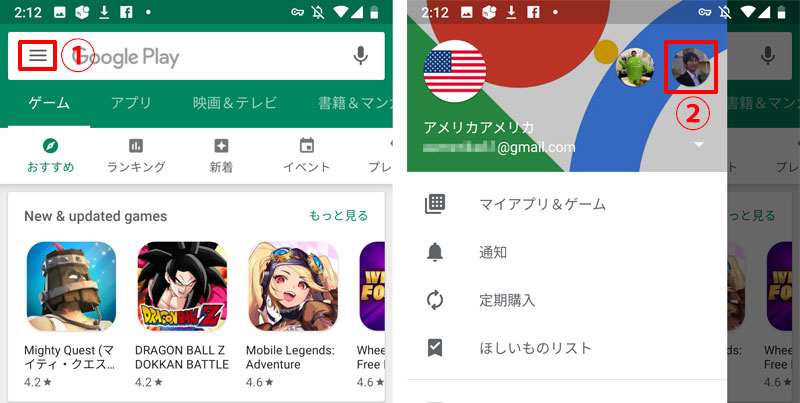
3. アプリをインストール
日本のGoogle Playからアプリをインストールします。
さいごに
以上、海外のGoogle Playからアプリをインストールする方法をお伝えしました。
Google Playでは国によってアプリのラインナップは異なります。日本のGoogle Playにないアプリをインストールするならば、今回の方法を試してみてください。
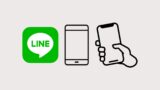












ナレッジ